كيفية فصل Spotify عن Facebook
هل تريد عزل حساب Spotify الخاص بك عن حسابك على Facebook بحيث يعمل كل حساب بشكل مستقل؟ إذا كان الأمر كذلك ، فمن السهل إلغاء ربط Spotify من Facebook وسنعرض لك كيفية القيام بذلك.
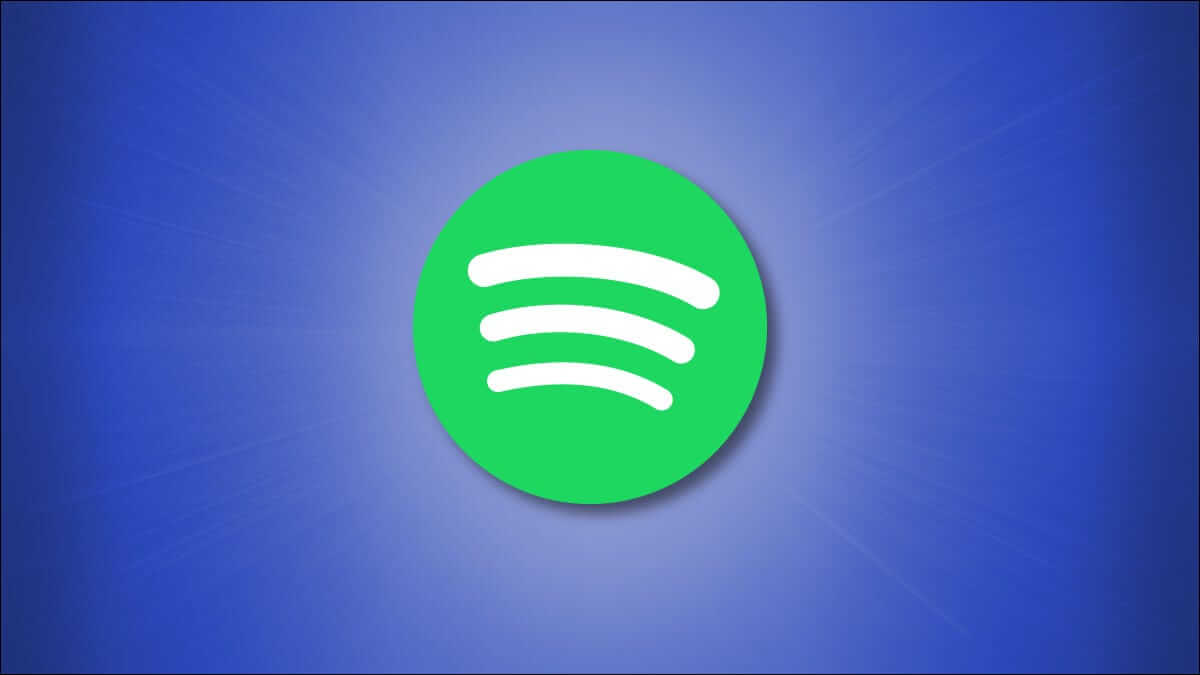
بمجرد قطع اتصال Spotify من Facebook ، يمكنك تسجيل الدخول إلى حساب Spotify الخاص بك دون الحاجة إلى استخدام خيار تسجيل الدخول إلى Facebook. يعني الحفاظ على حساباتك مستقلة مثل هذا أنه يمكنك الاستمرار في استخدام Spotify حتى عندما يتعطل Facebook. لتنفيذ هذا الإجراء ، سيتعين عليك أولاً إنشاء كلمة مرور لحساب Spotify الخاص بك ، ثم إلغاء ربط Spotify بحسابك على Facebook.
الخطوة 1: أنشئ كلمة مرور لحساب Spotify الخاص بك
إذا قمت بتسجيل الدخول إلى Spotify باستخدام حساب Facebook الخاص بك ، فسيتعين عليك أولاً إنشاء كلمة مرور جديدة لحساب Spotify الخاص بك قبل إلغاء ربط حسابك.
للقيام بذلك ، توجه إلى كيفية إعادة تعيين دليل كلمة مرور Spotify وإجراء عملية إعادة الضبط. سيمنحك ذلك كلمة مرور يمكنك استخدامها لتسجيل الدخول إلى Spotify ، بغض النظر عن Facebook.
الخطوة 2: إلغاء ربط Spotify من Facebook
الآن بعد أن أصبح بإمكانك تسجيل الدخول إلى Spotify دون الاعتماد على Facebook ، يمكنك المتابعة لإزالة حساب Spotify الخاص بك من حسابك على Facebook.
للقيام بذلك ، أولاً ، افتح مستعرض ويب على جهاز الكمبيوتر الذي يعمل بنظام Windows أو Mac أو Linux أو Chromebook وادخل إلى موقع Facebook. قم بتسجيل الدخول إلى حسابك على الموقع.
في موقع Facebook ، في الزاوية العلوية اليمنى ، انقر فوق رمز السهم لأسفل.
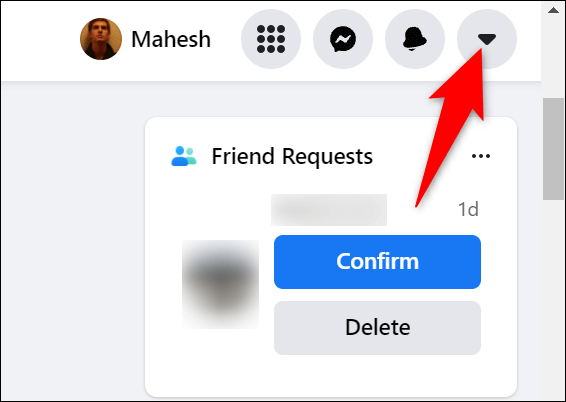
من قائمة رمز السهم لأسفل ، حدد “الإعدادات والخصوصية”.
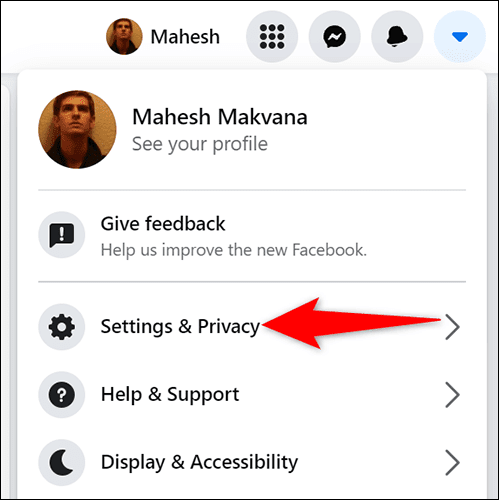
في قائمة “الإعدادات والخصوصية” ، انقر على “الإعدادات“.
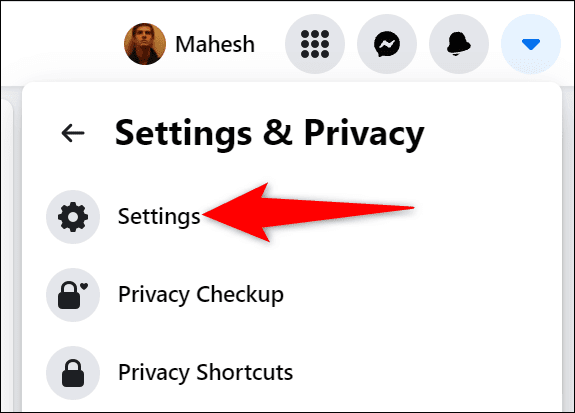
ستصل إلى صفحة “إعدادات الحساب العامة”.هنا ، في الشريط الجانبي الأيسر ، انقر فوق “التطبيقات ومواقع الويب“.
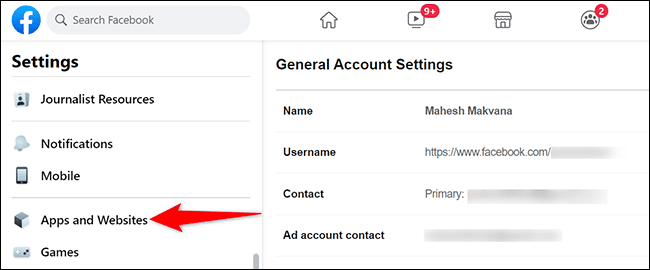
في قسم “التطبيقات ومواقع الويب” على اليمين ، سترى قائمة بالتطبيقات المتصلة بحسابك على Facebook. هنا ، ابحث عن “Spotify” ثم انقر فوق “إزالة” بجواره.
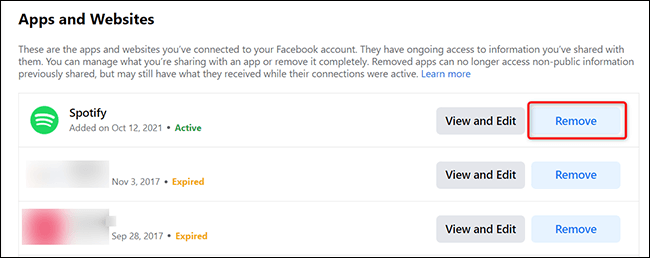
سترى نافذة “إزالة Spotify”. في الركن الأيمن السفلي من هذه النافذة ، انقر على “إزالة“.
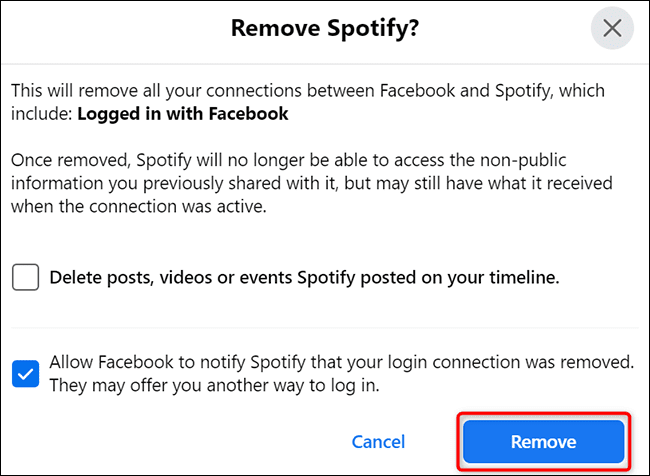
و هذا كل شيء. لقد نجحت في قطع اتصال Spotify بحسابك على Facebook. يمكنك الآن استخدام موقع دفق الموسيقى هذا دون الاعتماد قليلاً على Facebook.
أثناء تواجدك فيه ، قد ترغب في إبطال أذونات تطبيقات الجهات الخارجية من حسابك على Spotify.
